手机怎么进行压缩文件,手机压缩文件是一种非常方便的操作,它可以帮助我们节省存储空间,提高文件传输的效率,在日常使用手机时,我们可能会遇到一些需要压缩文件的情况,比如想要将一些大文件通过邮件发送给他人,或者是想要将手机中的照片、视频等文件进行整理。如何在手机上进行文件压缩呢?下面就让我来为大家介绍一下手机压缩文件的步骤。
手机压缩文件的步骤
具体步骤:
1.从手机桌面,打开【文件管理】。
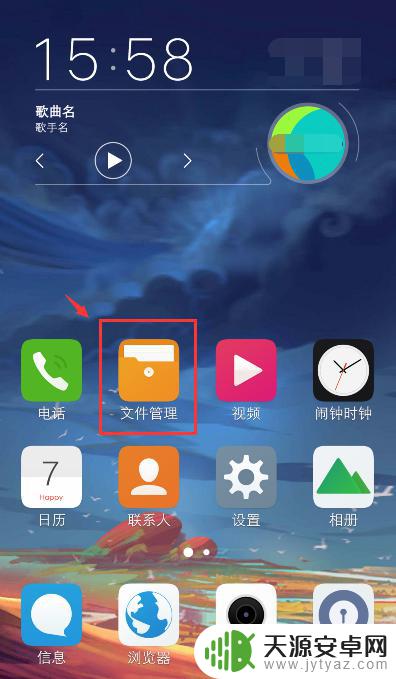
2.进入手机存储页面,找到要压缩的文件,长按文件。
注意:是长按文件,不是点击打开它。
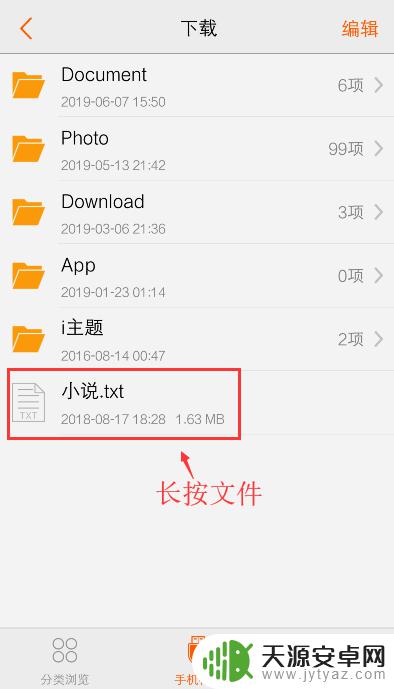
3.出现下拉选项,点击【更多】如图所示。
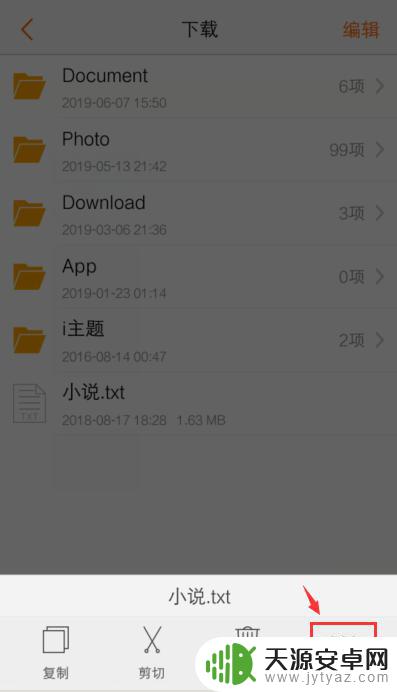
4.出现下拉窗口,点击【压缩】如图所示。
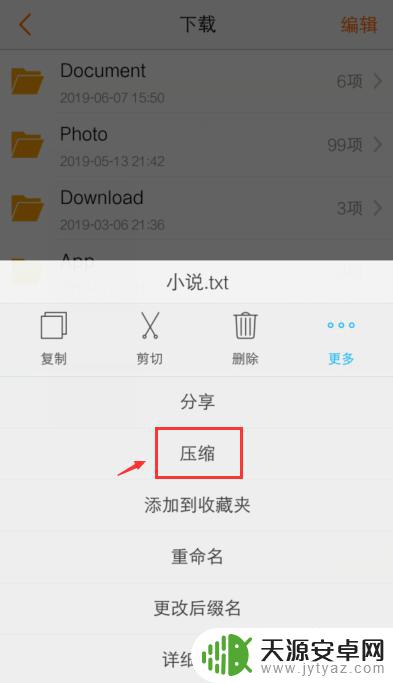
5.出现窗口,输入压缩的文件名称,再点击【确定】。
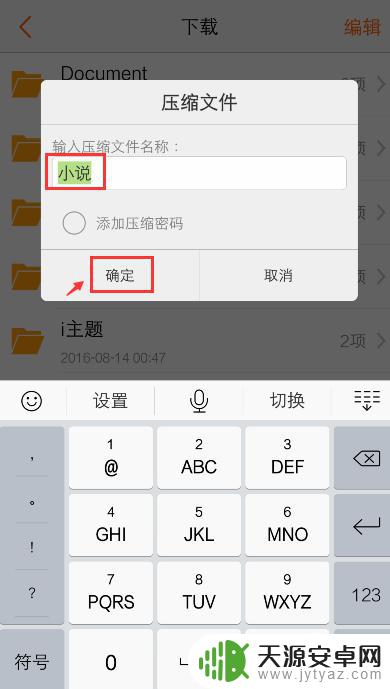
6.完成后,出现“压缩成功”提示框。同时在该页面就可以看到已经压缩的文件。
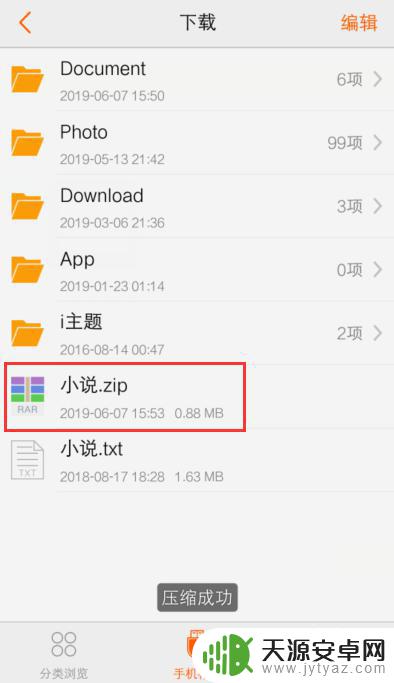
以上是关于如何压缩手机文件的全部内容,如果遇到这种情况,您可以尝试按照小编的方法来解决问题,希望对大家有所帮助。









